微信小程序学习笔记(一)--创建微信小程序
一、创建小程序
1、申请帐号、安装及创建小程序,请参照官方文档里面的操作 https://developers.weixin.qq.com/miniprogram/dev/。
小程序在创建的时候会要求指定文件目录,后面可以在其他的编辑器中打开代码。
创建的时候没有AppID的话,可以先使用一个测试ID。点击界面下的“使用测试号”生成一个即可。
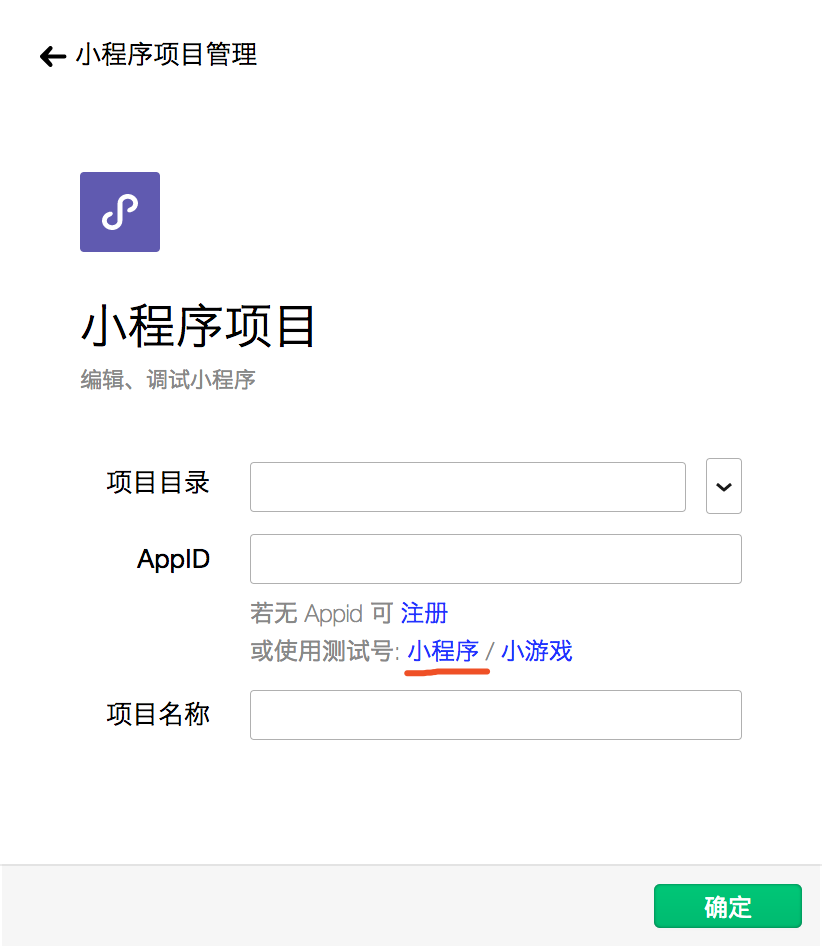
2、创建好的界面如下:
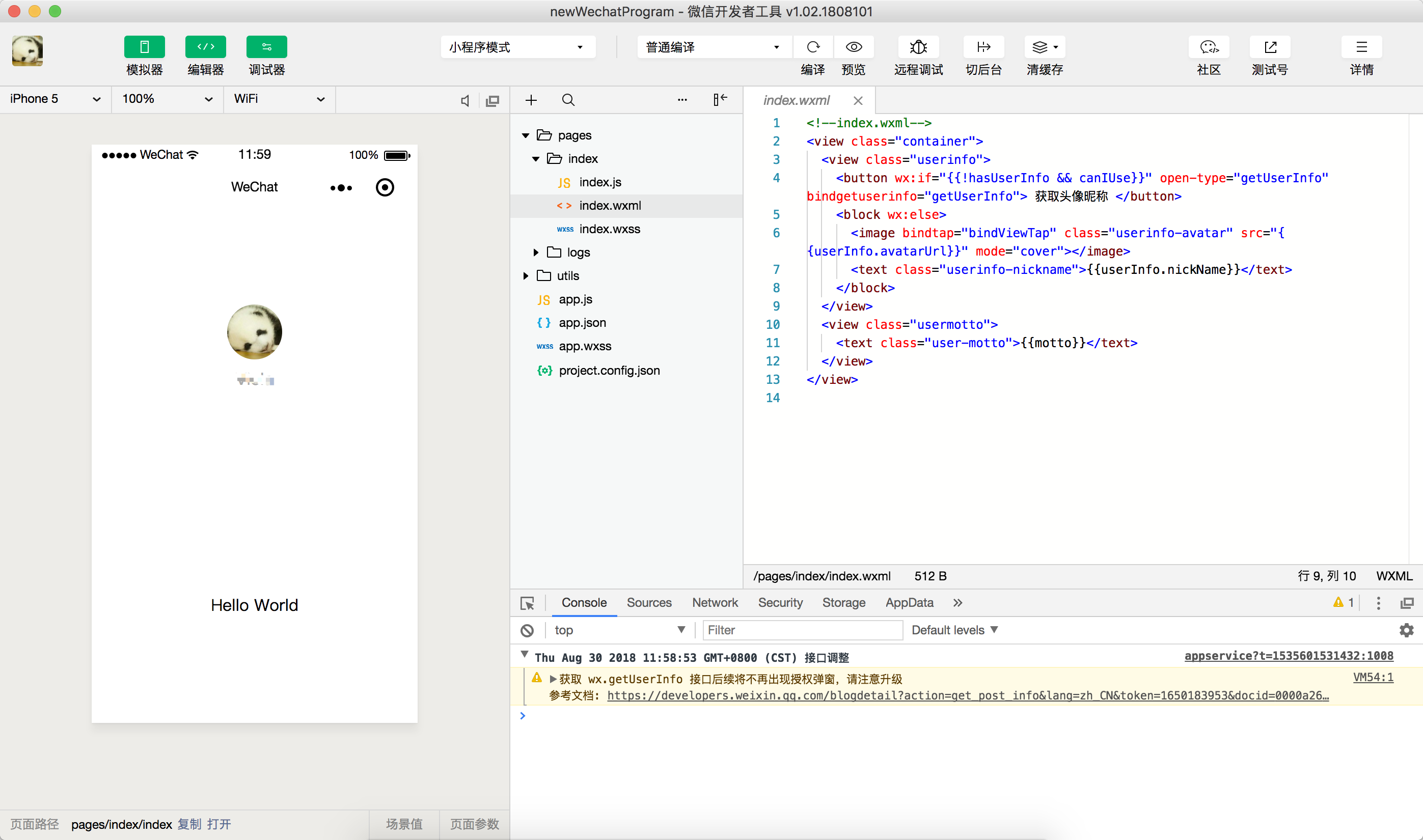
二、代码构成
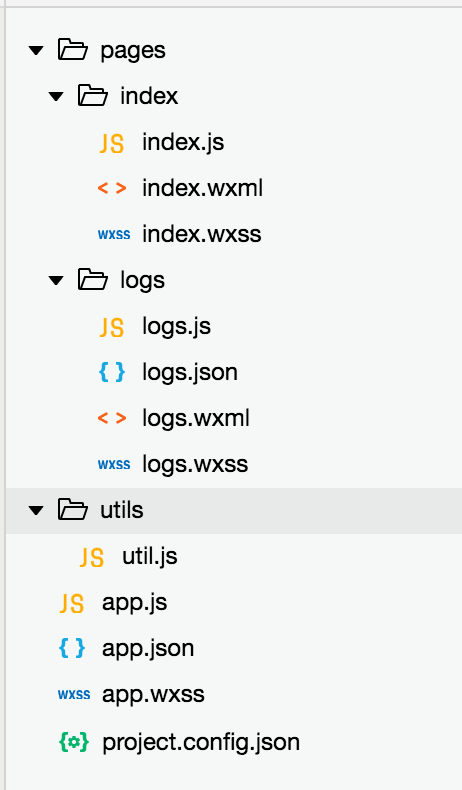
文件类型
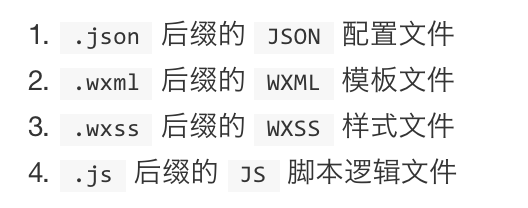
小程序配置 app.json
app.json 是当前小程序的全局配置,包括了小程序的所有页面路径、界面表现、网络超时时间、底部 tab 等。其他配置信息参考 全局配置。
{ "pages":[ "pages/index/index", "pages/logs/logs" ], "window":{ "backgroundTextStyle":"light", "navigationBarBackgroundColor": "#fff", "navigationBarTitleText": "WeChat", "navigationBarTextStyle":"black" } }
pages字段 —— 用于描述当前小程序所有页面路径,这是为了让微信客户端知道当前你的小程序页面定义在哪个目录。window字段 —— 定义小程序所有页面的顶部背景颜色,文字颜色定义等
工具配置 project.config.json
{ "description": "项目配置文件。", "packOptions": { "ignore": [] }, "setting": { "urlCheck": true, "es6": true, "postcss": true, "minified": true, "newFeature": true }, "compileType": "miniprogram", "libVersion": "2.0.4", "appid": "wxc1d1888819c8e137", "projectname": "newWechatProgram", "isGameTourist": false, "condition": { "search": { "current": -1, "list": [] }, "conversation": { "current": -1, "list": [] }, "game": { "currentL": -1, "list": [] }, "miniprogram": { "current": -1, "list": [] } } }
具体设置参考 开发者工具的配置
页面配置 page.json
{ "navigationBarTitleText": "查看启动日志" }
其他配置参考 页面配置
WXML 模板
WXML 充当的就是类似 HTML 的角色。打开 pages/index/index.wxml:
<!--index.wxml-->
<view class="container">
<view class="userinfo">
<button wx:if="{{!hasUserInfo && canIUse}}" open-type="getUserInfo" bindgetuserinfo="getUserInfo"> 获取头像昵称 </button>
<block wx:else>
<image bindtap="bindViewTap" class="userinfo-avatar" src="{{userInfo.avatarUrl}}" mode="cover"></image>
<text class="userinfo-nickname">{{userInfo.nickName}}</text>
</block>
</view>
<view class="usermotto">
<text class="user-motto">{{motto}}</text>
</view>
</view>
标签名字:微信直接将常用的view, button, text等,以标签的形式包装好,提供给开发者。具体参考 小程序的能力
属性以及表达式。使用MVVM开发模式,提倡把渲染和逻辑分离。不要再让 JS 直接操控 DOM,JS 只需要管理状态即可,然后再通过一种模板语法来描述状态和界面结构的关系即可。想问文档参考WXML
如果需要把一个 Hello World 的字符串显示在界面上,只需要在WXML 这么写 :
<text>{{msg}}</text>
JS 只需要管理状态即可:
this.setData({ msg: "Hello World" })
通过 {{ }} 的语法把一个变量绑定到界面上,即数据绑定。仅仅通过数据绑定还不够完整的描述状态和界面的关系,还需要 if/else, for等控制能力,在小程序里边,这些控制能力都用 wx: 开头的属性来表达。
WXSS 样式
WXSS 具有 CSS 大部分的特性,同时做了一些扩充:
- 新增了尺寸单位:rpx,开发者可以免去换算的烦恼,只要交给小程序底层来换算即可,由于换算采用的浮点数运算,所以运算结果会和预期结果有一点点偏差。
- 提供了全局的样式和局部样式,和前边
app.json,page.json的概念相同,你可以写一个app.wxss作为全局样式,会作用于当前小程序的所有页面,局部页面样式page.wxss仅对当前页面生效。 - 此外
WXSS仅支持部分CSS选择器
更详细的参考 WXSS
JS 交互逻辑
编写 JS 脚本文件来处理用户的操作。
<!--index.wxml-->
<view class="container">
<view class="userinfo">
<button wx:if="{{!hasUserInfo && canIUse}}" open-type="getUserInfo" bindgetuserinfo="getUserInfo"> 获取头像昵称 </button>
<block wx:else>
<image bindtap="bindViewTap" class="userinfo-avatar" src="{{userInfo.avatarUrl}}" mode="cover"></image>
<text class="userinfo-nickname">{{userInfo.nickName}}</text>
</block>
</view>
<view class="usermotto">
<text class="user-motto">{{motto}}</text>
</view>
</view>
index.js中
//index.js //获取应用实例 const app = getApp() Page({ data: { motto: 'Hello World', userInfo: {}, hasUserInfo: false, canIUse: wx.canIUse('button.open-type.getUserInfo') }, //事件处理函数 bindViewTap: function() { wx.navigateTo({ url: '../logs/logs' }) }, onLoad: function () { if (app.globalData.userInfo) { this.setData({ userInfo: app.globalData.userInfo, hasUserInfo: true }) } else if (this.data.canIUse){ // 由于 getUserInfo 是网络请求,可能会在 Page.onLoad 之后才返回 // 所以此处加入 callback 以防止这种情况 app.userInfoReadyCallback = res => { this.setData({ userInfo: res.userInfo, hasUserInfo: true }) } } else { // 在没有 open-type=getUserInfo 版本的兼容处理 wx.getUserInfo({ success: res => { app.globalData.userInfo = res.userInfo this.setData({ userInfo: res.userInfo, hasUserInfo: true }) } }) } }, getUserInfo: function(e) { console.log(e) app.globalData.userInfo = e.detail.userInfo this.setData({ userInfo: e.detail.userInfo, hasUserInfo: true }) } })
具体参考 WXML事件
微信小程序的API
小程序的启动
微信客户端在打开小程序之前,会把整个小程序的代码包下载到本地。
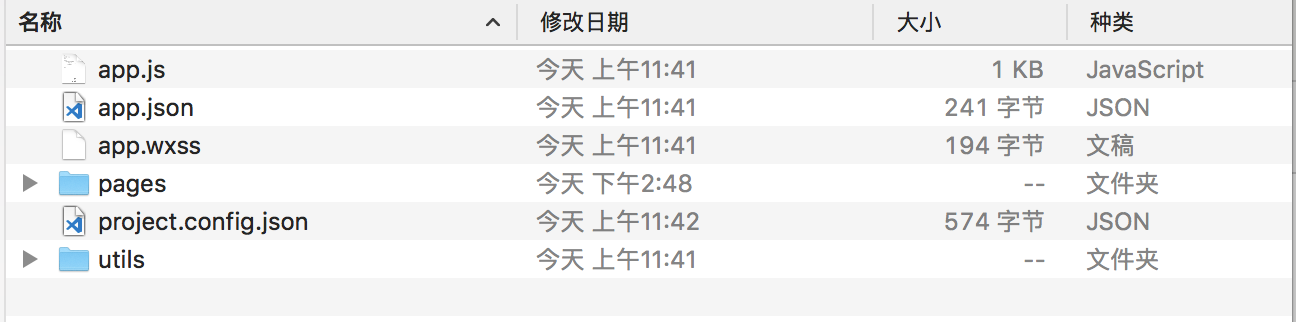
紧接着通过 app.json 的 pages 字段就可以知道你当前小程序的所有页面路径:
{ "pages":[ "pages/index/index", "pages/logs/logs" ] }
小程序的在开发者工具中编辑时,程序会在保存代码文件后自动刷新,不需要另外的启动命令。
小程序启动后,在 app.js 定义的 App 实例的 onLaunch 回调会被执行:
App({ onLaunch: function () { // 小程序启动之后 触发 } })
整个小程序只有一个 App 实例,是全部页面共享的,更多的事件回调参考文档 注册程序 App 。
程序与页面
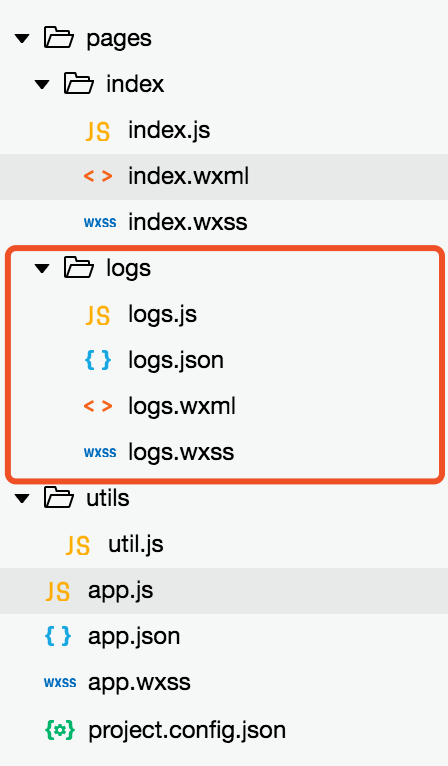
pages/logs/logs目录下有四种类型文件,微信客户端会先根据 logs.json 配置生成一个界面,顶部的颜色和文字你都可以在这个 json 文件里边定义好。紧接着客户端就会装载这个页面的 WXML 结构和 WXSS 样式。最后客户端会装载 logs.js。
//logs.js const util = require('../../utils/util.js'); Page({ data: { logs: [] }, onLoad: function () { this.setData({ logs: (wx.getStorageSync('logs') || []).map(log => { return util.formatTime(new Date(log)) }) }) } })
Page 是一个页面构造器,这个构造器就生成了一个页面。在生成页面的时候,小程序框架会把 data 数据和 index.wxml 一起渲染出最终的结构,于是得到了我们看到的小程序的样子。
在渲染完界面之后,页面实例就会收到一个 onLoad 的回调,你可以在这个回调处理你的逻辑。
有关于 Page 构造器更多详细的文档参考 注册页面 Page。
组件
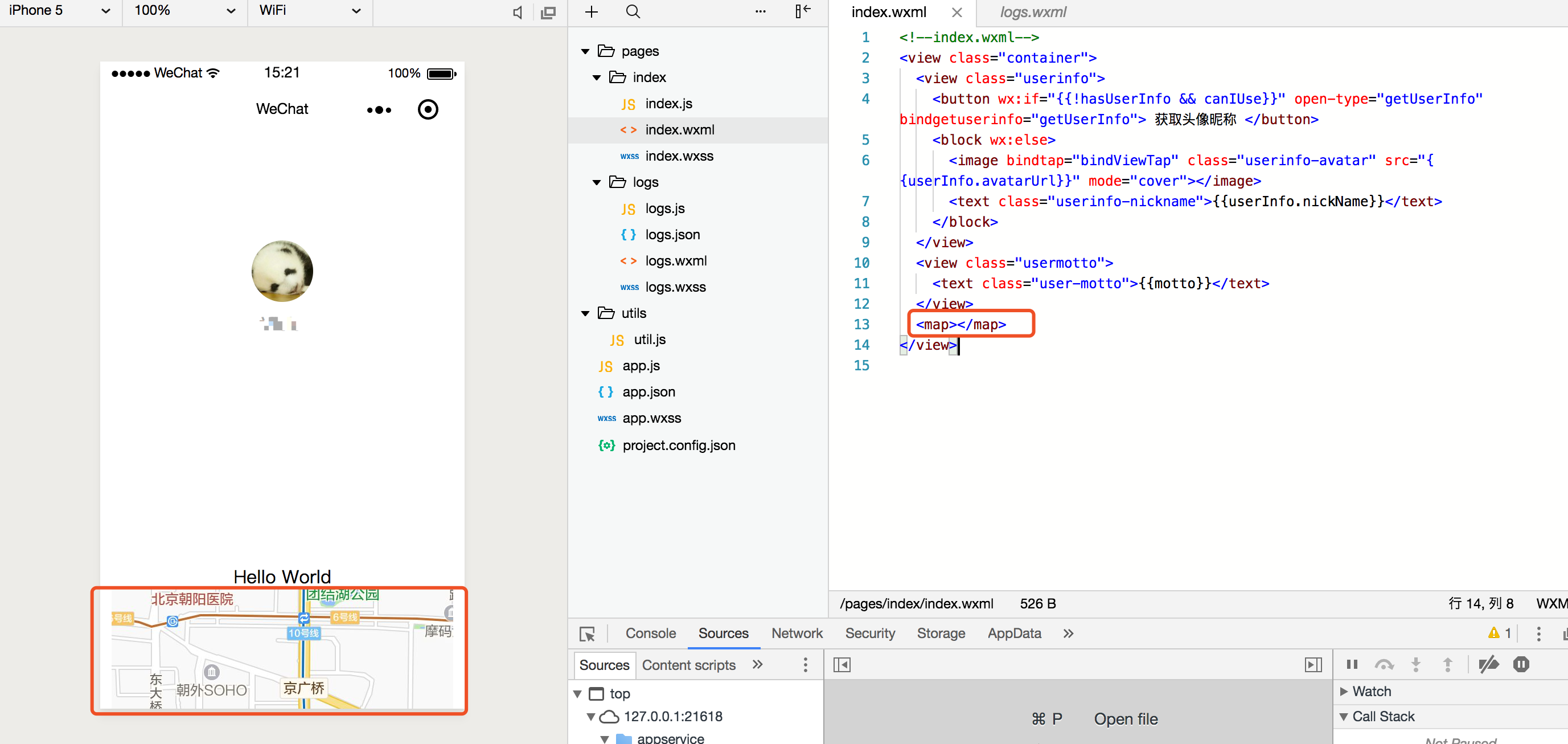
编辑器里面只添加了<map></map>,保存后,左侧便出现了地图的效果。
更多组件参考 小程序的组件。



 浙公网安备 33010602011771号
浙公网安备 33010602011771号